win7系统IIS管理器IP地址和域限制设置教程
在IIS中可以通过IP地址域名设置来控制拒绝或允许特定范围内的IP对网站的访问权限,在实际中我们发布的站点都需要做一些访问限制,比如公司内部系统只允许某些人可以访问,那么就可以通过IIS的IP地址和域限制来实现。下面小编跟大家介绍win7系统iis设置ip地址和域限制的方法。
具体方法如下:
1、打开IIS:开始菜单--运行;
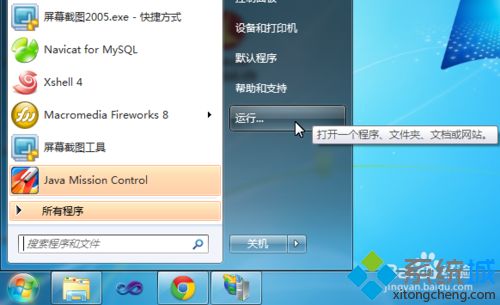
2、在运行框中输入“inetmgr”回车;
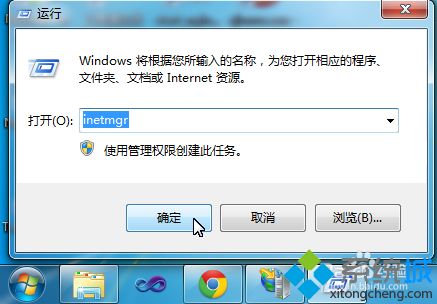
3、在左侧选中需要在左侧选中需要配置IP地址和域限制的站点,然后在中间的窗口中找到IP地址和域限制并双击;
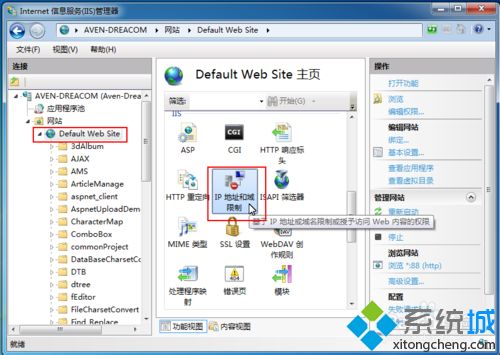
4、选择右侧的操作,添加允许条目;
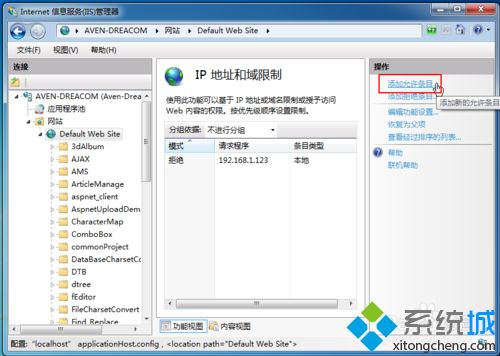
5、可以输入一个特定的IP地址,也可以设置一个IP范围;
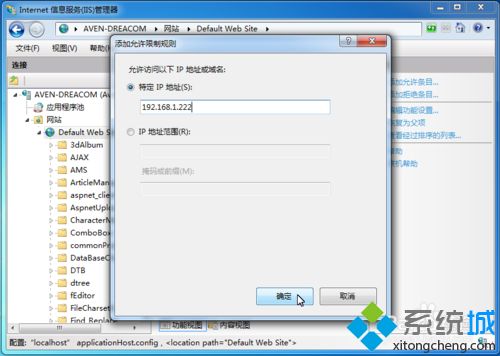
6、同样,也可以添加拒绝条目;
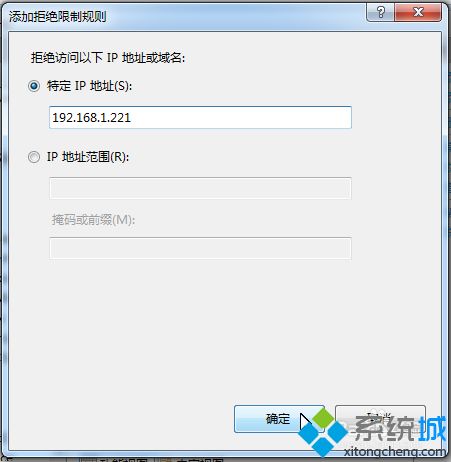
7、点击操作中的编辑功能设置,可以选择未指定的客户端的访问权限;
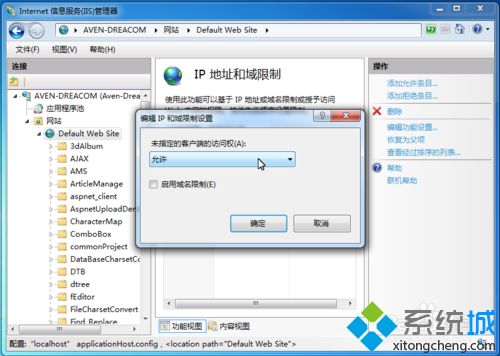
8、如果不想限制或者允许某个授权了,可以选中,然后点击右侧操作中的删除。
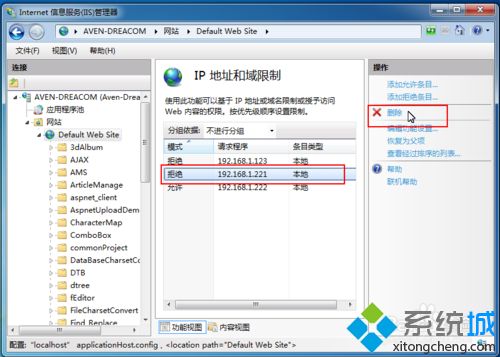
以上就是win7系统中iis设置ip地址和域限制的方法,操作过程很简单,有需要的用户只需要按照上面的步骤来操作即可。
相关教程:电脑只允许某个程序联网NVIDIA控制面板拒绝访问控制面板管理3d设置拒绝访问我告诉你msdn版权声明:以上内容作者已申请原创保护,未经允许不得转载,侵权必究!授权事宜、对本内容有异议或投诉,敬请联系网站管理员,我们将尽快回复您,谢谢合作!










